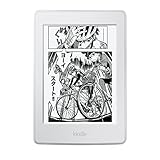昨年(2016)に初めてペルセウス座流星群をタイムラプス動画と軌跡を撮影しました。
その時の撮影方法や編集方法などをまとめておきたいと思います。
追記:2018年ペルセウス座流星群
2018年のペルセウス座流星群ピーク(極大)は8月13日10時頃のようです。今年は8月11日が新月なので月明かりの影響が全くなく、めっちゃ条件が良いのですが、肝心の雲のご様子が…
関東
中四国
ワンチャン狙います?(^^;
2017年ペルセウス座流星群
ピーク(極大)は8月13日4時頃
2017年のペルセウス座流星群ピーク(極大)は8月13日4時頃のようです。
しかし、どうやら月齢は20(半月より大きく2/3くらい)で月の出は22時頃のようなので、なかなか手強い月となりそうです。
2017年はさすがに天の川とのコラボは難しそう?
月がかなりの明るさで一晩中出ているので、月の出までの時間で狙えるといいかなと思います。丁度、21〜22時頃、南の空に天の川が直立しているくらいの季節ですので、ピーク時間前とはいえ天気が良ければ天の川と流れ星のコラボが撮れるかもしれません。
逆に極大の4時ごろは天の川も大部分が沈んでしまっています。
2016年は天候にも恵まれました
2016年の時は、ペルセウス座流星群が天候にも恵まれ見頃だと耳に挟みました。
この時は久しぶりに撮影意欲が湧きました。
いろいろ考え、流星を数枚の撮影で捉えるのもなかなか難しいだろうと思い、やっぱり何百枚と撮るしかない!どうせそんなに撮るならタイムラプスしかない!と決め込んで、撮影に挑むことにしました。
今回はタイムラプス動画と軌跡写真を撮影・制作することにしました。
静止画の合成なし写真にするにしても、連続で撮影していれば、ほぼ確実に流れ星を撮れますしね。
この記事では軌跡写真の撮影(兼 タイムラプス)と現像合成方法について説明します。タイムラプス動画の編集方法についてはまた記事を改めて書きたいと思います。
星を撮るために必要な物
一覧
- 一眼(レフ)カメラ
- 明るい広角レンズ
- 三脚
- タイマーレリーズ(カメラ内機能を使うなら不要)
- 容量の大きいメモリーカード
- 予備のバッテリー
- 仮止めテープ(パーマセルテープ)
- ブロワー
- LEDライト
- 虫除けスプレー
- 上着
- 暇つぶしの道具
カメラについて
星空撮影は昼間撮る写真とは違い、当然ながら光量少ないため、それなりの道具が必要です。
一眼(レフ)カメラが必要となります。もちろんミラーレスも含みます。
1インチよりもマイクロフォーサーズやAPS-C、フルサイズ、よりセンサーサイズが大きい方が高感度で撮影した際の画像のノイズが少ない写真になります。
機種や世代により例外はあるかもしれませんが、物理的に光を受け止めるセンサーが大きいほど有利です。
さすがにiPhoneやコンデジでは全く取れないことはないと思いますが、かなり厳しいと思います。
現在マイクロフォーサーズ機E-M1 markIIで何度か天の川を撮影をしていますが、やはり厳しい部分も多く、星空撮影に使えるセンサーサイズとしてはギリギリかなという場面があります。
マイクロフォーサーズで天の川を撮ってみた|toshiboo's blog
もちろん個人の許容量の問題ですので、全然OKと思う人もいれば全くダメという人もいます。フルサイズから移行した自分としては今の所ギリギリOKのラインかなと思います。
しかし自分のスキルが上がれば、全然いけるレベルだと思います。
現にマイクロフォーサーズで見事な星空を撮られている方も多いですから。
↑ シグマの魚眼レンズを装着。テープでピント位置を固定。
レンズについて
なるべく広い範囲を撮影して流れ星が写真に入る確率を上げるためにも広く写せる広角レンズが望ましいでしょう。
流れ星がなくても星景写真としてなるべくたくさんの星空を入れた方が壮大な写真となりますし、広角の方が星の流れが目立ちにくくシャッタースピードを長く取りやすいという理由もあります。
そして、暗闇でわずかに光る星をなるべくたくさん写すために明るいレンズが必要です。F値と言われる数値で数字の少ない方が明るいです。
F4より数字の小さいレンズが望ましいです。
今回は、シグマの魚眼レンズ 15mm F2.8 EX DG DIAGONAL FISHEYE を使用しました。比較的リーズナブルなのにF2.8と明るく星空撮影にはぴったしな一本です。
↓ マイクロフォーサーズで星を撮るならこれが良いと思う。
三脚について
そして、シャッターを10〜20秒間以上開きっぱなしにするため、しっかりした三脚が必要です。
その20秒間に少しでも動くとブレた写真になってしまいます。
また、タイムラプスとして仕上げるのに、風などで簡単に動いてしまってはカタカタ揺れた安定感のない動画になってしまいます。
三脚は最初、数千円程度の安いものを買ってしまいがちなものですが、壊れるものでも、日進月歩で進化するものでもないので、撮影を趣味にするつもりなら、そこそこ高いものを買ってしまった方がいいと思います。
軽くて丈夫。ちょっと高いけどカーボンおすすめ。
設置の際は、脚を最大に開き、なるべくセンターポールを伸ばさずに撮影した方が安定します。
風が強い場合はおもりになるものをぶら下げた方がより安定します。
タイマーレリーズ について
今回はタイムラプス撮影が目的なので、一定間隔で同じ写真を撮る必要があります。
そのためにはタイマーレリーズなる小道具が必要ですが、純正品だと結構高いので、安いサードパーティー製のものでも構わないと思います。
↓ E-M1 markIIで使えるタイマーレリーズはこれです
大きい容量のメモリーカードも必要です
RAW形式で大量に撮影するので最低32GB以上の容量のメモリーカードが欲しいところです。
ちなみに約2000万画素のCanon 6Dの場合 32GBのSDカードにてRAW+S2(サイズの小さいJPEGを同時記録)設定で記録して800枚程度の撮影が可能です。
場合により足りないかもしれませんのでより大きいものがオススメです。
予備バッテリー
一箇所の撮影で200枚以上は軽く撮るので、二箇所以上行くなら予備バッテリー必須です。
↓ EOS 6D用互換品 安っ
↓ E-M1 markII用 互換品
暇つぶしの道具が必要な理由
一箇所で20秒に1枚撮影したとしても、1時間で180枚。秒間30コマの動画を作るとしたら6秒にしかなりません(^^;
実際には星の動きに合わせ少し間延びさせて15〜24コマくらいで仕上げようと思いますが、それでも最終的な仕上がりは1シーン10秒以上欲しいと思い一つの撮影ポイントで1時間半ほど粘ることにしました。
その間ずっと星を見ておくのも首が辛いので、車の中でも自宅と変わらず読書やBlogを書いたりできるようノートパソコンやiPadを持って行きます(笑)
おかげで、やっていることは自宅とほとんど変わらず。家事や子供の邪魔がない分むしろ快適でした(笑)
もちろん素敵な星空を見上げて流れ星を待つのもとてもいいのですが、撮影の間ずっとというには長すぎます。
kindleマンガモデル最適です
LEDライトも必要
暗い道を歩くかもしれないのでLEDライトを持って行ったほうがいいでしょう。
パーマセルテープ
レンズのピントリングを固定するのに粘着力の低いパーマセルテープがあったほうがいいです。百均にもある仮止めテープでもマスキングテープでも代用可能です。
虫除けスプレーは忘れずに
あとは普通にメンテナンス用品、ブロワーなどを持っていけばいいです。
季節的に虫除けスプレーや、山に向かうなら上に羽織るものを持って行ったほうがいいと思います。夜の山は意外と寒いです。
カメラが2台あればなおべスト
持って行ってなかったけどあった方がいいと思ったものとして、もう一台三脚とカメラがあれば、角度を変えて一気に2シーン撮ることもできたなぁと思いました(^^;
本当、撮影自体は一枚目の構図と露出さえ決めてしまえば、1時間半放置しておくだけなんですることないんですよね。(^^;
普通に夜景撮ったりもできるのでもう一台欲しかったです。
撮影場所はどこがいい?
今回、どこに行ったらいいのか全然わかんなくて、というか、思いつかなくて、とりあえず家を出てから考える、という行き当たりばったりな感じでした(^^;
本来星空撮影でしたら光害の少ない山奥に行って満天の星空をと思うのですが、タイムラプスって星空だけだとちょっと退屈な気がするんで副題が重要だなぁと思ったりして、結局海沿いの明るいとこになってしまいました。
結果、意外とどこでも撮れるもんだなと思いました。
軌跡写真なら満天の星空だと星が多すぎて、かなりうるさくなりますし、かえってよかったかもしれません。
このショットは鳥取県の境港という漁港の対岸から撮影しました。
境港がとても明るく、この方角では肉眼で星が見えないくらいでしたが、軌跡写真にするとスッキリ程よい感じに仕上がりました。
セッティング
画像はRAW形式で撮影します。
RAWで撮影しておくと後で調整できる範囲が広くなります。
特に今回のように明るい場所で星をとった場合、かなり補正してやらないと星はあまり見えません。
だだ、どうしてもメモリーの容量などでJPEG撮影を余儀なくされることはあるかと思います。後調整の自由度は狭くなりますが、全く調整できないことはありません。
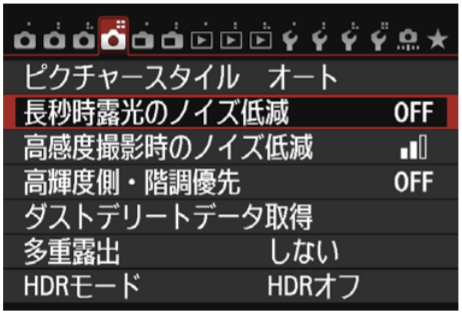
長秒露光時のノイズリダクションはOFF
タイムラプスや軌跡写真は時間をあけずに撮影をする必要があるので、長秒露光時のノイズリダクションはOFFに設定します。
手振れ補正もOFF
三脚を立てるので手ブレ補正は必要ないです。
むしろ誤作動でプレても困るのでOFF。
自分が持ってったレンズには手振れ補正はついてませんでしたが。
E-M1 markIIでは三脚の設置をカメラが判断して自動でOFFになるらしいです。
レンズは(超)広角
前記の通り、持って行ったのはシグマの15mmF2.8の魚眼レンズ一本。
基本撮り始めたらレンズ交換できませんから一本で。
手持ちのレンズでは超広角はこれしかなかったこともありますが。
副題を入れるのに魚眼ではどうしても歪みが大きくて構図が取りづらいと感じることもありました。今回だと特にフェリーや橋は少しの角度でも形がかなり変わるので、とても構図を悩みました。
シーン別でレンズによる変化もつけられるので、標準ズームの広角端を使ってもよかったかもしれません。
絞りは開放
通常星空撮影は少しでも多くの星の光をセンサーに届けるため、明るいレンズの開放で撮るのが定石ですが、このレンズの周辺の収差は結構なもので星がマキビシ?のような形になるので、少しでも安定させるためF4まで絞って撮影しました。
あと、光源があるので光芒をシャープに撮りたくて。
光芒ってあの街灯とか撮るとピカーって感じに長いトゲ(笑)が出るやつです。
光芒は絞るとシャープに長くなっていきます。

↑ 結果、絞ってもマキビシでした。(笑)
これなら開放で撮るべきでした。
絞った分、星の数が減ったような気がします。
かろうじて光芒は境港のシーンで特に綺麗に出たんではないでしょうか。

ホワイトバランス(WB)はオート以外がいいかな
どうせRAWで撮るので後からどうにでもなるのですが、撮影時の設定のままで現像してしまうといけないので自分は太陽光固定で撮りました。
この設定を活かして現像するとか、JPEGで撮影するとかなら、電球や蛍光灯などのWB設定で撮ると星空が青みがかるので星空向きかもしれません。
バルブモードもしくはインターバル撮影機能で撮影
バルブモードとはシャッターボタンを押している間ずっとシャッターを開けておくことができるモードです。
タイマーレリーズを使用する際はバルブモードに設定します。
カメラにインターバル撮影機能が搭載されている場合はそちらでも問題ありません。設定内容はタイマーレリーズの場合と同じです。
ピントはライブビューで合わせる
星に向けてもAFはきかないのでOFFにします。
適当に明るい星を真ん中に持っきて、ライブビュー最大倍率にして、ピントリングをだいたい無限遠に合わせてから、その星が一番小さくシャープに見えるところに合わせて、ピントリングをパーマセルテープで固定してしまいます。
これでもう星を撮るだけならピントを合わせる必要はありません。
ズームレンズはズームリングも固定してしまいましょう。
タイマーレリーズの設定
正式にはタイマーリモートコントローラーとかっていうんでしょうか。
今回、露出は絞りF4とISO400をカメラ側で設定して、タイマーレリーズでシャッタースピード20秒くらいから設定しました。
一枚撮って液晶で確認して露出を決めていきました。
星を止めた一枚物の静止画としても見るなら広角でも20秒くらいまでにしておいたほうがいいです。30秒だと確実に星が流れます。
タイマーレリーズの使い方
だいたいどのメーカーも同じようなものだと思いますが、自分が使っているのはロワジャパンの千数百円のものです。 安い!。
- DELAY タイマースタートし何秒後に撮影開始するか。… 0でいいです。
- LONG 何秒間シャッターを開いておくか。 … 今回は15〜20で設定しました。
- INTVL インターバル。撮影の間を何秒間とるか。連続で流れている様子を撮りたいので最短の1秒に設定します。開けすぎると、星が途切れ途切れになります。
- N 撮影枚数です。最初の試しの時は1にして、そのあとは[--]枚数無制限で撮ります。あらかじめ決めた枚数があればその枚数をセットしてもいいですが、1枚から数字を送るのが大変です。
枚数無制限で撮影し、予定の枚数を撮り終える頃に手動でストップすればいいと思います。
あとは待つだけ
さて、セッティングしたらあとは1時間でも2時間でも放置するだけです。
しばらく星を眺めて一人ロマンスに浸っていましたが、首が痛くなってきたので、車に入りiPadで漫画を読みふけりました。
外から暴走族の音が聞こえてきて怖かったです(笑)
場所や角度を変えて、幾つかのシーンを撮影しましょう。
その1シーンで1〜2時間かかるわけですが。
最後にダークフレームを撮っておこう
できれば各シーンごとに同じ設定で、レンズキャップを閉めたまま真っ黒な写真を撮影しておきます。
センサーの長秒ノイズを後処理で消すためです。
同じ温度、秒数で真っ黒な写真が必要ですので、撮影後すぐダークフレームを撮影しましょう。
セッティングまとめ
- 大容量メモリーカード
- 予備バッテリー
- RAW形式
- 長秒露光時のノイズリダクションOFF
- 手振れ補正OFF
- レンズは(超)広角
- 絞りは開放
- ホワイトバランス(WB)はオート以外
- バルブモードで撮影
- タイマーレリーズを使用
- ピントはライブビューで合わせる
- ピントリング(ズーム付きならズームリングも)を固定
現像編
いよいよPCに取り込んで現像。
数箇所を1時間半ずつでも撮らったら、ものすごい枚数になります。
今回の自分の撮影でも2日間2000枚強にもなりました。
取り込むだけでもゲンナリです。
ある程度Lightroomを使われていることを前提で書きますね。
現像はやはり明瞭度。
星をがっつり引き出します
↓明瞭度0
↓明瞭度80
軌跡用とタイムラプス用の現像は変えたほうがいいかも
今回、自分は分からず軌跡用と現像用は同じ現像の写真を使ってしまいましたが、仕上げてみてひとつ気づきました。
軌跡画像は暗めでシャープに現像しても、何百枚と明るい部分を合成するので、星はシャープで暗めの方が映えますが、その現像のままタイムラプス動画にしてみると暗くて星が見えません(^^;
UPした動画はビデオトラックを重ねてブラーをかけたのでちょっとは星が見えるようになりましたが、それでもスマホなどの小さな画面だと、あんまりみえません(^^;
タイムラプス用の現像をする場合は露光量をあげて明るくした方がいいと思います。
星空以外が明るくなりすぎる場合は段階フィルターなどで星空の部分のみ明るくしてやればいいと思います。
撮影時にソフトフィルターを使えるなら使うのも手です。
↓軌跡写真用
↓タイムラプス動画用
軌跡用写真の明るすぎる写真は削除または加工
タイムラプスの副産物のつもりなのに軌跡用の写真の方がめんどくさいです(笑)
軌跡用の写真は明るい部分のみを合成していくので、途中で車が通り過ぎたりして
明るすぎる写真があった場合はそのコマは外したほうがいい
です。
飛び飛びで一コマずつならまだいいのですが、外すコマが複数続いて星の跡切れが気になるようでしたら
明るすぎる部分を段階フィルターなどで真っ黒にしてしまいましょう。
シビアに塗りつぶさなくても、
大雑把でいい
と思います。
↓円形フィルターを使い建物の明るい部分を露光量と黒レベルなどで暗くする
タイムラプス用は明るすぎる写真が入ったままでも問題ありません。
一枚仕上げてパラメータは同期
写真は数百枚ありますが実質現像するのは1シーンにつき1枚でいいです。
同じ場所同じ露出で撮影しているわけですから。
平均的な明るさの写真を選んで現像します。
そしてこの設定を他の写真にペーストするのですがちょっと操作に一癖あります。
この「同期」という言葉は相変わらず違和感があるのですが、現像設定を複数枚にペーストする場合はこれを使います。
画面下のフィルムロール?にてコピー元と適用したい写真を同時に選択して
コピー元となる写真をクリックしてメイン画面に表示させます。
右下の同期ボタンを押して
同期させたい設定項目を選択します
書き出し
JPEGオリジナル解像度でOKでしょう。
JPEGの圧縮率(画質)は人それぞれでしょうが、通常の写真は70〜80くらいがファイルサイズと見た目の劣化のベストな妥協点かなと思います。
ただ、空などベタ塗りの多い写真は圧縮がかかりやすくトーンジャンプやブロックノイズなどの劣化が目につきやすいので今回の場合は画質高めで現像したほうがいいと思います。
カラースペースは色域の広いAdobeRGBを常用される方も多いかも知れませんが、ネット経由で不特定多数の方に見てもらうことを考えると、AdobeRGBをちゃんと表示できる環境の人は少ないでしょうから、標準的なsRGBで現像したほうがいいでしょう。
そして今回は数百枚を書き出すわけですから、めっちゃ時間がかかります。(^^;
比較明合成はStarStaX
無料アプリStarStaXをダウンロード
Macのアプリですが花火の時にも使ったStarStaXが早くて超簡単で便利です。
はじめての花火撮影〜機材・Lightroom現像・合成|toshiboo's blog
合成枚数は増えますが、使い方はこの花火の回と同じです。
StarStaX - www.starstax.net
リンク先のそれぞれOS名のところからDLしましょう。Mac、Wim(64/32)、Linuxがあるようです。
StarStaXでの合成方法
先ほど書き出した写真のフォルダを開いてすべての写真をドラッグアンドドロップします。
すべての写真を読み込んだらダークフレームを追加します。
そしてプレビューボタンを押して合成します。
Blending Mode
基本的にはデフォルトのままLIghtenでOKですが、星の軌跡の跡切れが目立つ場合はGap Fillingにするとなんとなく補完してくれます。
あと自分はあまりしませんが、よく見る星の尾が引くような写真も作れます。
Comet Modeにチェックを入れると、徐々に合成する画像の不透明度を上げていくような処理になります。
スライダーで尾の長さが変更できます。
というわけで、長くなりましたが、これで軌跡写真は完成です。
撮影した各シーンごとに合成しましょう。
さて、続いてはタイムラプス編集ですが、長くなりすぎたので別記事にしたいと思います。
2016年のタイムラプス動画
流星たくさん飛んでますけど、大画面じゃないとわかんないです(笑)